Замятие документов на принтере Brother DCP-7057R
Замятие документов
Выньте из АПД все незамятые документы.
Откройте крышку АПД.
Вытяните замятый документ влево.
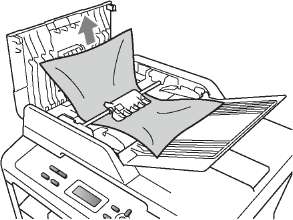
Закройте крышку АПД. Нажмите Стоп/Выход.
Выньте из АПД все незамятые документы.
Поднимите крышку сканера.
Вытяните застрявший документ вправо.

Закройте крышку сканера. Нажмите Стоп/Выход.
Удаление небольших документов, замятых в АПД
Поднимите крышку сканера.
Куском твердой бумаги, например карточной открыточной бумаги, извлеките из АПДлюбые замявшиеся куски бумаги.
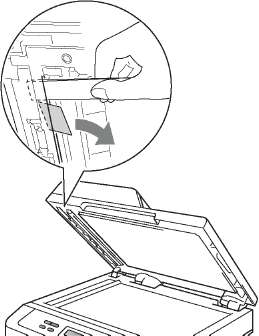
Выньте из АПД все незамятые документы.
Вытяните застрявший документ вправо.

Нажмите Стоп/Выход.
Закройте крышку сканера. Нажмите Стоп/Выход.
Устранение неисправностей
Замятие бумаги в стандартном лотке для бумаги
Если на ЖК-дисплее появляется
сообщение Замятие в лотке, выполните следующие действия:
Полностью выдвиньте лоток для бумаги из устройства.
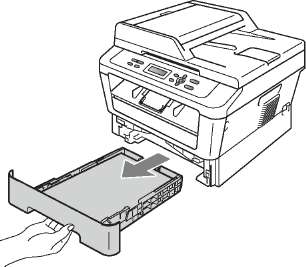
Медленно вытяните замятую бумагу наружу обеими руками.
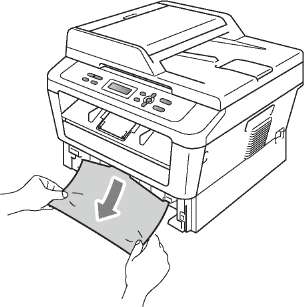
Если не удается легко удалить бумагу в этом направлении,остановитесь и выполните действия, описанные в разделе Замятие бумаги внутри аппарата.
Вытягивание бумаги по направлению вниз облегчает ее удаление.
Проверьте, что бумага в лотке для бумаги загружена ниже максимальной отметки (1). Удерживая нажатым зеленый фиксатор, отрегулируйте положение направляющих по формату бумаги. Проверьте, что направляющие надежно зафиксированы в пазах.
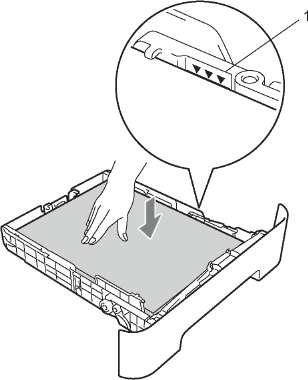
Задвиньте лоток для бумаги в устройство до упора.
Замятие бумаги в задней части аппарата
ЕСЛИ на ЖКД Отображается Замятие сзади, за задней крышкой произошло замятие бумаги. Выполните следующие действия:
Откройте переднюю крышку. Оставьте аппарат включенным на 10 минут до остывания.
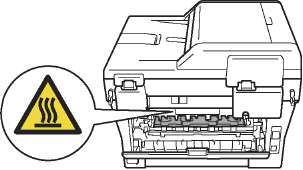


Осторожно извлеките узел фотобарабана и тонер-картриджа.
Сразу после окончания работы устройства некоторые внутренние его части остаются очень горячими. При открытой передней или задней крышке (заднем выходном лотке) устройства ЗАПРЕЩАЕТСЯ дотрагиваться до деталей, выделенных на рисунке. Несоблюдение этого требования может привести к ожогам.


Рекомендуется положить узел фотобарабана с тонер-картриджем на чистую ровную поверхность, подстелив под него лист ненужной бумаги или ткань на случай случайного рассыпания тонера.
Во избежание повреждения устройства статическим электричеством НЕ ПРИКАСАЙТЕСЬ к электродам, показанным на рисунке.
Опустите вниз лапки елевой и правой сторон, чтобы открыть крышку узла термозакрепления тонера (1).

Откройте заднюю крышку (выходной лоток для вывода лицевой стороной вверх).

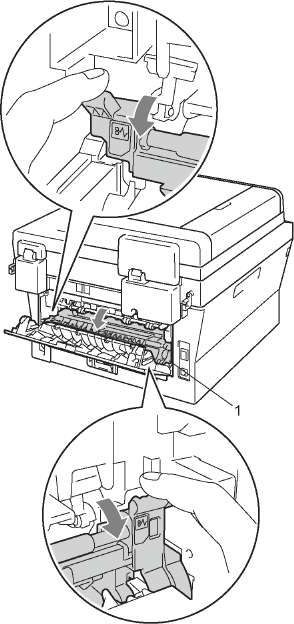
Обеими руками осторожно вытяните замятую бумагу из блока термозакрепления тонера.

Закройте крышку узла термозакрепления тонера и заднюю крышку (выходной лоток для вывода лицевой стороной вверх).
Установите узел фотобарабана и тонер-картриджа обратно в устройство.

Закройте переднюю крышку. Если устройство не начало печатать автоматически, нажмите клавишу Старт.
<<<назад
далее>>>
при использовании материалов ссылка на сайт компании awella.ru обязательна
Помогла информация на сайте ? Оставьте отзыв о работе нашей компании ! Это можно сделать в яндекс браузере и это простимулирует работников нашей компании (ответственные получат бонусы), которые собирали ее для вас! Спасибо !
|